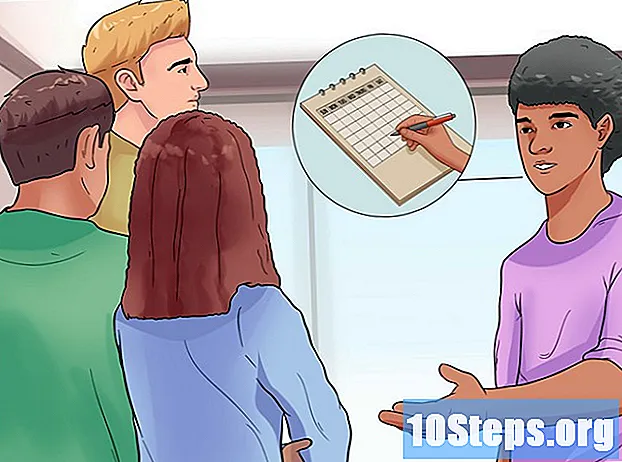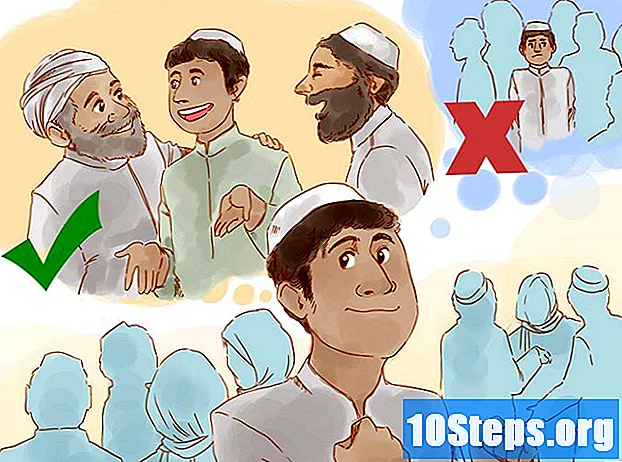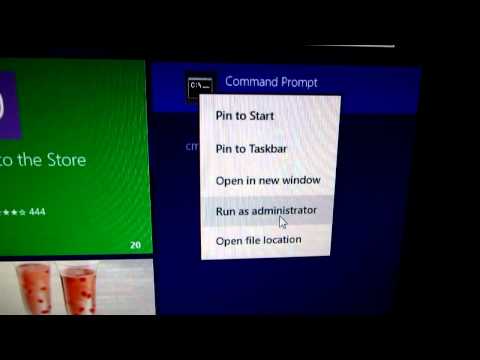
உள்ளடக்கம்
வழி ஹைபர்னேட் கணினிகள் பயன்பாட்டில் இல்லாதபோது ஆற்றலைச் சேமிக்க முடியும். இந்த செயல்பாடு வன்வட்டில் உள்ள அனைத்து திறந்த நிரல்களையும் ஆவணங்களையும் சேமிக்கிறது, பின்னர் இயந்திரத்தை முழுவதுமாக மூடுகிறது; இதனால், மாற்றியமைக்கும்போது, முந்தைய எல்லா செயல்களையும் மீண்டும் தொடங்கலாம். இந்த பயன்முறையை இயக்க, அதை ஆன் / ஆஃப் மெனுவில் சேர்க்கவும் அல்லது பயன்பாட்டில் இல்லாதபோது தானாகவே செயலற்ற நிலைக்கு கணினியை அமைக்கவும்.
படிகள்
3 இன் பகுதி 1: ஆன் / ஆஃப் மெனுவில் "ஹைபர்னேட்" செயல்பாட்டைச் சேர்க்கவும்
"சக்தி விருப்பங்கள்" மெனுவைத் திறக்கவும். இதைச் செய்ய, கீழே விவரிக்கப்பட்ட முறைகளில் ஒன்றைப் பயன்படுத்தவும்:
- அச்சகம் வெற்றி+எக்ஸ் அல்லது தொடக்க மெனுவில் வலது கிளிக் செய்து "பவர் விருப்பங்கள்".
- பக்கப்பட்டியைத் திறக்கவும் (சார்ம்ஸ் பார்), "அமைப்புகள்" என்பதைக் கிளிக் செய்து, பின்னர் "கணினி அமைப்புகளை மாற்று" என்பதைக் கிளிக் செய்யவும். இறுதியாக, கண்ட்ரோல் பேனலைத் திறந்து "பவர் விருப்பங்கள்" என்பதைக் கிளிக் செய்க.
- அச்சகம் வெற்றி+ஆர், தட்டச்சு செய்க powercfg.cpl இறுதியாக அழுத்தவும் உள்ளிடவும்.

திரையின் இடது மூலையில் உள்ள "ஆற்றல் பொத்தான்களின் செயல்பாட்டைத் தேர்வுசெய்க" இணைப்பைக் கிளிக் செய்க.
"தற்போது கிடைக்காத அமைப்புகளை மாற்று" இணைப்பைக் கிளிக் செய்க. தொடர்வதற்கு முன் நீங்கள் நிர்வாகி கடவுச்சொல்லை உள்ளிட வேண்டும்.

சாளரத்தின் அடிப்பகுதியில் உள்ள "ஹைபர்னேட்" விருப்பத்தை சரிபார்க்கவும். நீங்கள் ஆன் / ஆஃப் விருப்பங்களைத் திறக்கும்போது இது இந்த பயன்முறையை இயக்கும். மாற்றங்களைச் சேமி என்பதைக் கிளிக் செய்க.
ஆன் / ஆஃப் அல்லது இடைநீக்கம் பொத்தான்களின் செயல்பாடுகளை மாற்ற விரும்புகிறீர்களா என்பதை முடிவு செய்யுங்கள். நிலையான உள்ளமைவில், கணினியின் ஆற்றல் பொத்தான் இயந்திரத்தை முழுவதுமாக அணைக்கும், அதே நேரத்தில் தூக்க பொத்தானை தற்காலிகமாக அணைக்கிறது. நீங்கள் அவற்றை "ஹைபர்னேட்" என்று மாற்ற விரும்பினால், கீழ்தோன்றும் மெனுக்களைப் பயன்படுத்தவும்.
3 இன் பகுதி 2: தானாக-செயலற்ற செயல்பாட்டை இயக்கவும்

"சக்தி விருப்பங்கள்" மெனுவைத் திறக்கவும். அதை எவ்வாறு அணுகுவது என்பதை அறிய முந்தைய பிரிவின் முதல் கட்டத்தைப் பார்க்கவும்.
செயலில் உள்ள திட்டத்தின் வலதுபுறத்தில் உள்ள "திட்ட அமைப்புகளை மாற்று" இணைப்பைக் கிளிக் செய்க (இது தைரியமாக முன்னிலைப்படுத்தப்படுகிறது).
"மேம்பட்ட சக்தி அமைப்புகளை மாற்று" இணைப்பைக் கிளிக் செய்க. இது சக்தி விருப்பங்களுடன் சிறிய சாளரத்தைத் திறக்கும்.
அமைப்புகளை மாற்ற "இடைநீக்கம்" விருப்பத்தை விரிவாக்குங்கள்.
அடிப்படை இடைநீக்க விருப்பங்களுக்கு இடையிலான வேறுபாட்டைப் புரிந்து கொள்ளுங்கள். அவற்றில் மூன்று உள்ளன: சஸ்பென்ட், ஹைபர்னேட் மற்றும் ஹைப்ரிட் சஸ்பென்ஷன். உங்கள் விருப்பம் உங்கள் சக்தி தேவைகள் மற்றும் இயந்திரத்தை மீண்டும் செயல்படுத்துவதைப் பொறுத்தது.
- இடைநீக்கம்: இந்த பயன்முறை கணினியின் ரேம் நினைவகத்தில் அனைத்து திறந்த நிரல்களையும் சேமித்து பின்னர் குறைந்த சக்தியுடன் செயல்படத் தொடங்குகிறது. நடவடிக்கைகள் மீண்டும் தொடங்குவது விரைவானது. நோட்புக்கைப் பயன்படுத்தினால், இந்த விருப்பம் மெதுவான விகிதத்தில் இருந்தாலும் பேட்டரியை நுகரும்.
- செயலற்ற நிலை: அனைத்து திறந்த நிரல்களும் வன்வட்டில் சேமிக்கப்படுகின்றன, பின்னர் கணினி முற்றிலும் மூடப்படும். இந்த பயன்முறை பேட்டரியை உட்கொள்வதில்லை, இது "சஸ்பென்ட்" பயன்முறையைப் போலன்றி (இது சிறிது பயன்படுத்துகிறது). நீங்கள் இன்னும் நடவடிக்கைகளை மீண்டும் தொடங்கலாம், ஆனால் மீண்டும் செயல்படுத்த சிறிது நேரம் ஆகும்.
- கலப்பின தூக்கம்: இந்த பயன்முறை "ஸ்லீப்" மற்றும் "ஹைபர்னேட்" விருப்பங்களை ஒருங்கிணைக்கிறது பணிமேடைகள் அவை எப்போதும் செருகப்படுகின்றன. திறந்த நிரல்கள் மற்றும் ஆவணங்கள் ரேம் நினைவகத்திலும் வன் வட்டிலும் சேமிக்கப்படுகின்றன, பின்னர் இயந்திரம் குறைந்த சக்தி நிலைக்கு கொண்டு செல்லப்படுகிறது. இந்த சக்தி ஏதேனும் தோல்வி அடைந்தால், நீங்கள் இன்னும் உங்கள் செயல்பாடுகளைத் தொடங்கலாம் (ஏனெனில் தரவு வட்டில் சேமிக்கப்படும்).
"ஹைபர்னேட் பிறகு" விருப்பத்தை விரிவுபடுத்தி ஒரு நேரத்தை அமைக்கவும். இந்த வழியில், தூக்க பயன்முறைக்குச் செல்வதற்கு முன்பு இயந்திரம் எவ்வளவு காலம் இருக்கும் என்பதை நீங்கள் தேர்வுசெய்ய முடியும்.
- "அதன்பிறகு அதிருப்தி" விருப்பத்தை நீங்கள் காணவில்லையெனில், சாளரத்தின் மேலே உள்ள "தற்போது கிடைக்காத அமைப்புகளை மாற்று" இணைப்பைக் கிளிக் செய்க. நீங்கள் நிர்வாகி கடவுச்சொல்லை உள்ளிட வேண்டியிருக்கும்.
- முடிந்தால், கலப்பின தூக்க பயன்முறையைப் பயன்படுத்தவும் டெஸ்க்டாப் (உறக்கநிலைக்கு பதிலாக). இதனால், கணினி விரைவாக மறுதொடக்கம் செய்யப்படும், ஆனால் இன்னும் கொஞ்சம் ஆற்றலை நுகரும். "கலப்பின தூக்கத்தை" இயக்க, "கலப்பின தூக்க பயன்முறையை அனுமதி" விருப்பத்தை விரிவாக்குங்கள்.
நீங்கள் "ஹைபர்னேட்" செயல்பாட்டைச் செயல்படுத்தினால், "ஒருபோதும் நிறுத்து" விருப்பத்தை "ஒருபோதும்" என அமைக்கவும். இந்த அமைப்புகள் முரண்படுகின்றன.
கிளிக் செய்க.விண்ணப்பிக்க மாற்றங்களைச் சேமிக்க. கட்டமைக்கப்பட்ட காலத்திற்கு கணினி செயலற்ற நிலையில் இருக்கும்போது, அது தூக்கம் அல்லது உறக்கநிலை பயன்முறையில் நுழைகிறது (உங்கள் விருப்பப்படி).
3 இன் பகுதி 3: சரிசெய்தல்
உங்கள் கணினியின் வீடியோ அட்டை இயக்கியைப் புதுப்பிக்கவும். சில கார்டுகள் எல்லா விண்டோஸ் தூக்க விருப்பங்களையும் ஆதரிக்காது. இயக்கியைப் புதுப்பிப்பது பொதுவாக இந்த சிக்கலை தீர்க்கும். இருப்பினும், பகுதி பழையதாக இருந்தால், நீங்கள் அதை மாற்ற வேண்டியிருக்கும்.
- வீடியோ அட்டை உற்பத்தியாளரின் வலைத்தளத்திற்குச் செல்லவும். இந்த தகவலைக் கண்டுபிடிக்க, தட்டச்சு செய்க dxdiag ரன் சாளரத்தில் (வெற்றி+ஆர்) மற்றும் காட்சி தாவலைத் தேர்வுசெய்க.
- உங்கள் வீடியோ அட்டைக்கான சமீபத்திய இயக்கியைப் பதிவிறக்கவும். என்விடியா மற்றும் ஏஎம்டி போன்ற விருப்பத் தளங்கள் வீடியோ அட்டையை தானாகக் கண்டறிந்து அதன் சமீபத்திய புதுப்பிப்புகளைப் பதிவிறக்கும் கருவிகளை வழங்குகின்றன. நீங்கள் விரும்பினால், உற்பத்தியாளரின் பக்கத்தில் குறிப்பிட்ட மாதிரியைத் தேடுங்கள் ("dxdiag" சாளரத்தின் மூலம் காணப்படுகிறது).
- நிறுவியை இயக்கி, திரையில் உள்ள கட்டளைகளைப் பின்பற்றவும். புதுப்பிப்பு செயல்முறை கிட்டத்தட்ட தானியங்கி. நிறுவலின் போது திரை வெறுமையாக அல்லது "ஒளிரும்". செயல்முறை குறித்த விரிவான வழிமுறைகளுக்கு இங்கே கிளிக் செய்க.
உங்கள் மதர்போர்டு பயாஸ் அமைப்புகளைச் சரிபார்க்கவும், இது தூக்க விருப்பங்களின் கிடைப்பைத் தீர்மானிக்கிறது. வழக்கமாக, அவை அனைத்தையும் அணுகலாம்; இருப்பினும், சில அட்டைகளுடன் நீங்கள் அம்சத்தை சொந்தமாக செயல்படுத்த வேண்டியிருக்கும். கீழே விவரிக்கப்பட்ட பயாஸ் அணுகல் முறை விண்டோஸ் 8 இன் அசல் இயக்க முறைமை கொண்ட கணினிகளுக்கு மட்டுமே பொருந்தும். நீங்கள் அதை பழைய கணினியில் நிறுவியிருந்தால், வழிமுறைகளுக்கு இங்கே கிளிக் செய்க.
- பக்கப்பட்டியைத் திறந்து "அமைப்புகள்" என்பதைக் கிளிக் செய்க. கீழே பிடித்து ஷிப்ட் அழுத்தி ஆற்றல் பொத்தானைக் கிளிக் செய்க. "மறுதொடக்கம்" விருப்பத்தைத் தேர்வுசெய்க.
- மேம்பட்ட துவக்க மெனுவில் உள்ள "சரிசெய்தல்" விருப்பத்தை சொடுக்கவும்.
- "UEFI firmware அமைப்புகள்" என்பதைக் கிளிக் செய்க. தூக்க முறைகளை செயல்படுத்த உங்களை அனுமதிக்கும் விருப்பங்களைக் கண்டறியவும். கவனம்: அவற்றின் இருப்பிடங்கள் உற்பத்தியாளரைப் பொறுத்தது.